ps照片怎么调色出蓝色高清电影色调?很喜欢电影画面中的青蓝色的色调,该怎么调色呢?下面我们就来看看将一张普通照片调色成蓝色高清电影色调的教程,需要的朋友可以参考下
经常使用ps进行调色,该怎么将照片调出蓝色高清电影色调呢,先看效果图,就是下图的效果,下面我们就来看看详细的教程。
- 软件名称:
- Adobe Photoshop CC 2019 20.0 简体中文安装版 32/64位
- 软件大小:
- 1.73GB
- 更新时间:
- 2019-12-04立即下载


1、打开原图:

2、执行图像→模式→CMYK颜色,如图:

3、执行图像→通道混合器,在弹出的界面里,依次设置:

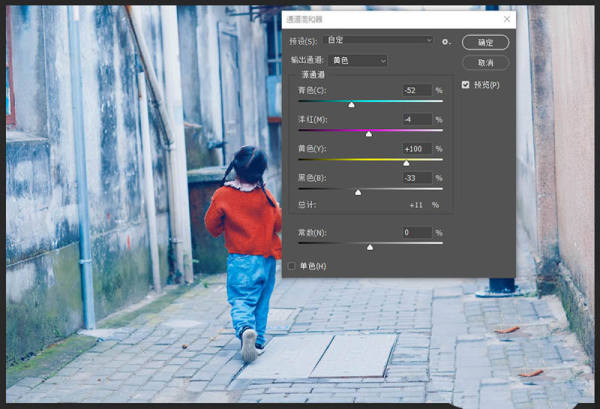

4、执行图像→调整→可选颜色,依次设置:

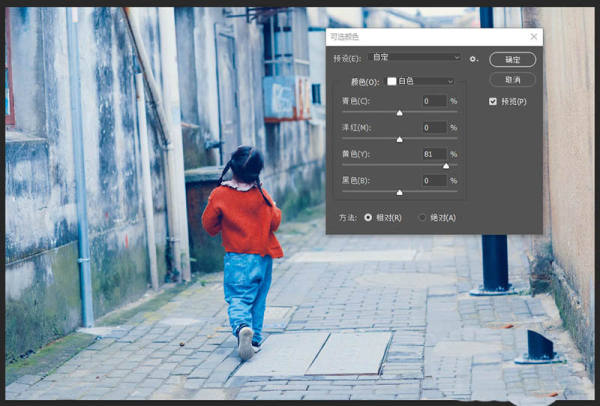
5、执行图像→调整→亮度对比度,参数如图:

6、执行图像→模式→RGB颜色,完成。

以上就是ps照片调色出蓝色高清电影色调的教程,希望大家喜欢,请继续关注html中文网。
相关推荐:
以上就是ps照片怎么调色出蓝色高清电影色调?的详细内容,更多请关注0133技术站其它相关文章!








